- Felsen Star's beliebtes Spiel GTA Online wird nicht auf Ihrem PC geladen wegen Netzwerk oder a Panne.
- Wenn es so aussieht, als würde GTA Online ewig laden, Die einfachste Lösung besteht darin, es zu beenden und sich erneut anzumelden.
- Das Überprüfen Ihres Routers auf Verbindungsprobleme kann auch eine Lösung sein, wenn GTA Online nicht geladen wird.
- Wie bei jedem Online-Spiel kann es genau dann ein Wartungsfenster geben, wenn Sie versuchen zu spielen.

Diese Software repariert häufige Computerfehler, schützt Sie vor Dateiverlust, Malware, Hardwarefehlern und optimiert Ihren PC für maximale Leistung. Beheben Sie PC-Probleme und entfernen Sie Viren jetzt in 3 einfachen Schritten:
- Laden Sie das Restoro PC-Reparatur-Tool herunter das kommt mit patentierten Technologien (Patent verfügbar Hier).
- Klicken Scan starten um Windows-Probleme zu finden, die PC-Probleme verursachen könnten.
- Klicken Repariere alles um Probleme zu beheben, die die Sicherheit und Leistung Ihres Computers beeinträchtigen
- Restoro wurde heruntergeladen von 0 Leser in diesem Monat.
GTA Online ist ein beliebtes Online-Multiplayer-Action-Adventure-Spiel für GTA-Spieler. Einige Benutzer haben jedoch gemeldet, dass GTA Online beim Spielen des Spiels beim Laden des Bildschirms hängen bleibt.
Rock Star hat in seinem Support-Blog einen Leitfaden zur Fehlerbehebung veröffentlicht, um das Problem zu beheben. Laut der Entwickler, kann das Problem aufgrund ungültiger Anmeldeversuche oder Verbindungsprobleme auftreten.
In diesem Artikel haben wir einige der besten Schritte zur Fehlerbehebung aufgelistet, um Ihnen bei der Behebung des Problems zu helfen GTA Online bleibt auf dem Ladebildschirm auf dem PC hängen.
Was mache ich, wenn GTA im Ladebildschirm hängen bleibt?
1. Beenden und neu starten

Wenn die Spiel Das Laden dauert mehr als 3 Minuten, dann sollten Sie es beenden und es erneut versuchen. Wenn Sie länger warten, wird normalerweise ein Fehler angezeigt, der Sie zwingt, die Online-Sitzung erneut zu starten.
Wenn dies fehlschlägt, versuchen Sie, eine Solo-Sitzung zu starten, und versuchen Sie, sobald Sie online sind, der Crew-Option beizutreten. Sie können die Zeit weiter verkürzen, wenn Sie die Nur-Einladungs-Sitzung verwenden, um mit anderen bekannten Spielern zu spielen, anstatt darauf zu warten, öffentlichen Lobbys beizutreten.
2. Versuchen Sie es mit einem anderen Charakter-Slot

Laut Rock Star kann das Problem durch den Wechsel zu einem anderen Charakterplatz behoben werden. Versuchen Sie, einen anderen Charakterplatz zu laden, um festzustellen, ob das Problem nur bei diesem bestimmten Charakter auftritt.
3. GTA Online-Status überprüfen
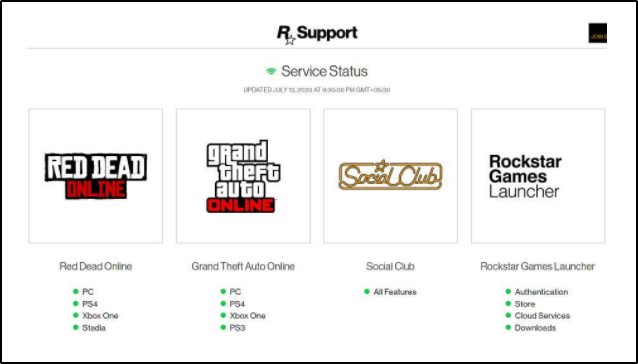
Überprüfen Sie als Nächstes, ob Sie versuchen, GTA Online während des Wartungszeitraums zu spielen.
Um dies zu überprüfen, gehen Sie zu den RockStar Games Servicestatusseite und schauen Sie sich die Liste der Spiele an. Überprüfen Sie unter Grand Theft Auto Online, ob das Spiel für Ihr Gerät rot markiert ist.
4. Auf Update überprüfen
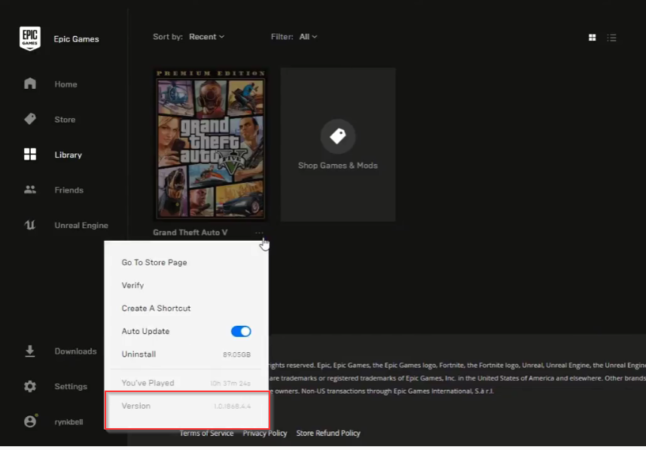
Öffnen Sie zunächst das Spiel, damit Sie die Version überprüfen können. Klicken Sie auf die 3 Punkte neben der Schaltfläche Spiel starten, und am Ende des Menü-Drops sehen Sie das you Spielversion.
GTA wird automatisch aktualisiert, wenn Sie das Spiel starten. Manchmal kann das Update jedoch fehlschlagen. Die manuelle Suche nach dem Update kann alle Probleme beheben, die dazu führen können, dass GTA Online auf dem Ladebildschirm hängen bleibt.
Sie können auch ein Update erzwingen auf Dampf. Suchen Sie in der Spielebibliothek nach GTA, klicken Sie mit der rechten Maustaste darauf und wählen Sie dann Eigenschaften. Klicken Sie auf der Registerkarte Lokale Dateien auf Überprüfen Sie die Integrität des SpielsDateien.
Führen Sie einen Systemscan durch, um potenzielle Fehler zu entdecken

Wiederherstellen herunterladen
PC-Reparatur-Tool

Klicken Scan starten um Windows-Probleme zu finden.

Klicken Repariere alles um Probleme mit patentierten Technologien zu beheben.
Führen Sie einen PC-Scan mit dem Restoro Repair Tool aus, um Fehler zu finden, die Sicherheitsprobleme und Verlangsamungen verursachen. Nachdem der Scan abgeschlossen ist, ersetzt der Reparaturvorgang beschädigte Dateien durch neue Windows-Dateien und -Komponenten.
Steam sucht nach Problemen mit den Spieldateien und lädt alle ausstehenden Updates herunter.
5. Setzen Sie Ihren Respawn-Standort zurück (PS4 / Xbox)
- Melden Sie sich an der Seite des Sozialclubs mit Ihrer Konsole.
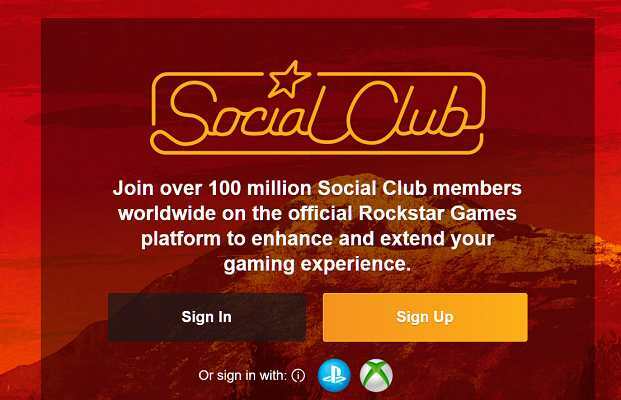
- Wählen die Einstellungen von der oberen rechten Ecke.
- Wählen Verbundene Konten.

- Als nächstes heben Sie die Verknüpfung der PSN-ID oder des Gamertags auf oder die Sie mit dem Social Club-Konto verknüpft haben.
- Melden Sie sich bei dem Charakter an, mit dem Sie ein Problem hatten, und setzen Sie Ihren Spawn-Standort auf Letzter bekannter Standort.
- Verknüpfen Sie die PSN-ID oder den Gamertag erneut mit dem Social Club-Konto.
Hinweis: Das Zurücksetzen deines Respawn-Standorts ist hilfreich, wenn der erste Ladebildschirm von GTA Online hängen bleibt, es aber immer noch Animationen gibt und du darauf zugreifen kannst Xbox Zuhause usw.
6. Starten Sie Ihr Heimnetzwerk neu
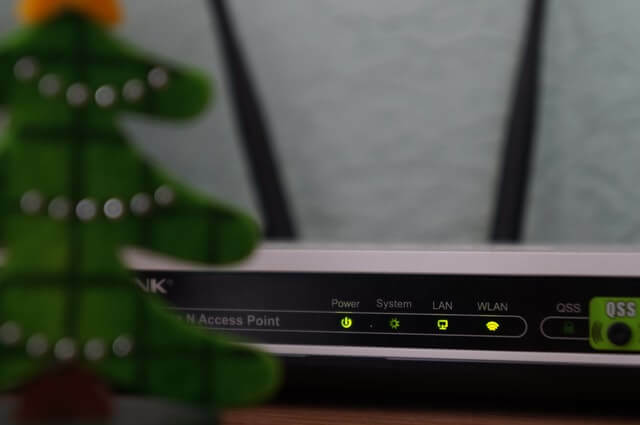
Ein Neustart des Routers ist immer ein guter Schritt, um Ihren Fehlerbehebung wenn Sie mit Netzwerkproblemen zu tun haben.
Es ist ein sehr einfaches Verfahren und Sie können nichts beschädigen. Dies bedeutet, dass Sie Ihren Router ausschalten und dann alle daran angeschlossenen Kabel abziehen. Schließen Sie nach einigen Minuten alle Kabel wieder wie zuvor an.
Starten Sie Ihren Computer neu, verbinden Sie sich erneut mit dem Internet und prüfen Sie, ob das Problem behoben ist.
7. Setzen Sie Ihren Router zurück

Wenn der Neustart Ihres Netzwerks das Problem nicht behoben hat, versuchen Sie, Ihr Netzwerkgerät zurückzusetzen.
Das Zurücksetzen Ihres Routers sollte als letzter Ausweg erfolgen, da alle Einstellungen einschließlich der Portweiterleitungskonfiguration gelöscht und auf die Werkseinstellungen zurückgesetzt werden.
Suchen Sie die Reset-Taste auf der Rückseite Ihres Router und stellen Sie sicher, dass der Router eingeschaltet ist. Verwenden Sie eine Büroklammer oder ein SIM-Auswurfwerkzeug (ein spitzes Objekt), um die Reset-Taste 15 Sekunden lang gedrückt zu halten.
Lassen Sie die Taste los, sobald die Lichter blinken, und warten Sie, bis der Router vollständig zurückgesetzt und eingeschaltet ist.
Wenn Sie fertig sind, verbinden Sie GTA Online erneut, um zu sehen, ob der Fehler behoben ist.
Das Hängenbleiben von GTA Online auf dem Ladebildschirm tritt normalerweise aufgrund von Verbindungsproblemen oder einer Störung im Spiel auf. Befolgen Sie die Schritte in diesem Artikel, um das Problem nacheinander zu beheben.
Bitte lassen Sie uns wissen, was für Sie besser funktioniert hat und welche Probleme Sie mit dem GTA-Spiel haben.
 Haben Sie immer noch Probleme?Beheben Sie sie mit diesem Tool:
Haben Sie immer noch Probleme?Beheben Sie sie mit diesem Tool:
- Laden Sie dieses PC-Reparatur-Tool herunter auf TrustPilot.com als großartig bewertet (Download beginnt auf dieser Seite).
- Klicken Scan starten um Windows-Probleme zu finden, die PC-Probleme verursachen könnten.
- Klicken Repariere alles um Probleme mit patentierten Technologien zu beheben (Exklusiver Rabatt für unsere Leser).
Restoro wurde heruntergeladen von 0 Leser in diesem Monat.
Häufig gestellte Fragen
Stellen Sie sicher, dass das Problem nicht an einem bestimmten Charakterplatz liegt. Wenn das Problem weiterhin besteht, versuchen Sie es ein VPN für GTA Online verwenden um das zu lösen Error.
Dafür gibt es mehrere Ursachen, aber Sie können die Probleme mit den Schritten von unserem lösen GTA 5 bleibt beim Laden des Bildschirms hängen.
Die Verzögerung kann mit Windows 10 und der Treiberoptimierung zusammenhängen. Wir haben ein paar aufgelistet Lösungen zur Behebung von GTA 4-Lags.
![Die 6 besten VPNs für GTA 5 Online [Leitfaden 2021]](/f/5d851ccf23fb2d78aa52fa6f6f669598.jpg?width=300&height=460)

